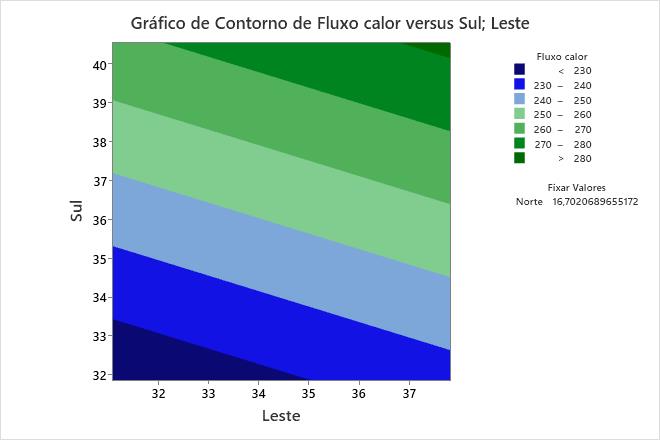Os técnicos medem o fluxo de calor como parte de um teste de energia térmica solar. Um engenheiro de energia quer determinar como o fluxo de calor total é previsto pela posição dos pontos focais no leste, sul e norte.
O engenheiro ajusta o modelo de regressão e usa o gráfico de contorno para ilustrar a relação entre os valores ajustados do fluxo de calor e as definições para os pontos focais a leste e sul.
- Abra os dados amostrais, TesteEnergiaTérmica.MWX.
- Escolha .
- Em Resposta, selecione Fluxo calor.
- Em Selecionar um par de variáveis para um único gráfico, selecione Leste de Eixo X e selecione Sul de Eixo Y.
- Clique em OK.
Interpretar os resultados
O Minitab usa o modelo armazenado para criar o gráfico de contorno. Os valores do Fluxo de Calor mais altos estão no canto superior direito do gráfico, o que corresponde aos altos valores de Leste e de Sul.Os valores do Fluxo de Calor mais baixos estão no canto inferior esquerdo do gráfico, o que corresponde aos baixos valores de Leste e de Sul.O terceiro preditor, Norte, não é exibido no gráfico.O Minitab mantém o valor da constante de Norte em aproximadamente 16,7 ao calcular os valores de resposta ajustados do Fluxo de Calor. Se você alterar esse valor de retenção, os contornos também mudarão, às vezes drasticamente.
Dica
Para anotar os valores dos preditores e as respostas para qualquer ponto neste gráfico, use Crosshairs. Para plantar uma bandeira, clique duas vezes no gráfico, clique com o botão direito do mouse no gráfico e escolha Crosshairs no menu exibido e, em seguida, clique no ponto no gráfico que você deseja anotar. Use Predição para determinar se esses pontos são incomuns e para avaliar a precisão das previsões.